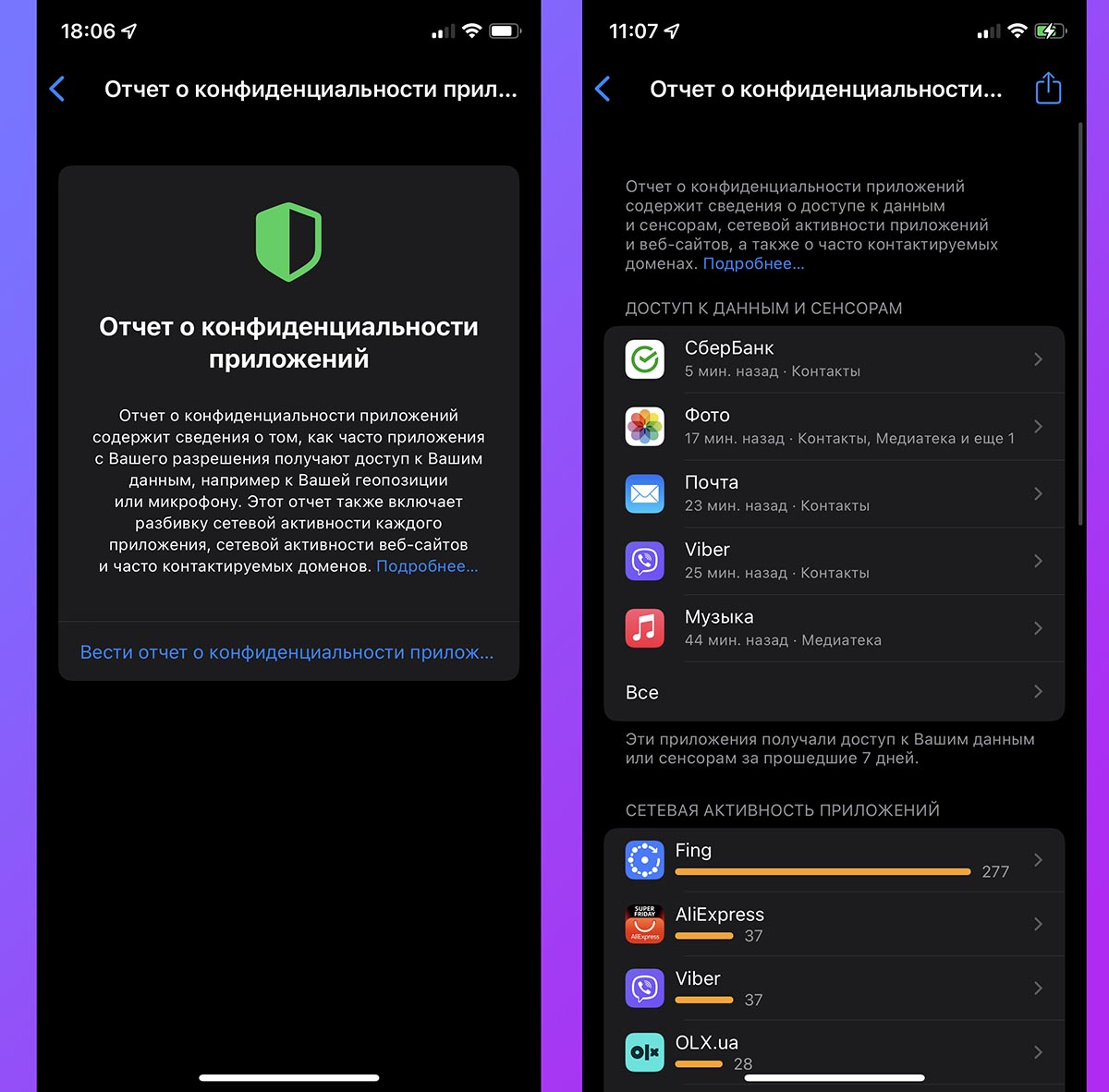Личные данные в App Store
На странице каждого приложения в App Store есть раздел, в котором разработчики просто и понятно объясняют, какие технологии защиты данных они используют. Там вы можете узнать, как приложение собирает и использует ваши личные данные, включая геопозицию, историю просмотров и контакты. Мы стремимся предоставить вам полный контроль над данными и сделать внутренние процессы прозрачнее. Apple продолжит эти улучшения и вместе с разработчиками будет обеспечивать вас информацией для осознанного выбора.
Прозрачность отслеживания в приложениях
Ваши устройства могут многое рассказать о вашей жизни. Поэтому только вам решать, каким образом приложения будут отслеживать ваши действия в интернете и какие сведения о вас могут передаваться брокерам данных или другим компаниям для показа таргетированной рекламы.
В операционных системах iOS 14.5 и iPadOS 14.5 (и в последующих версиях) приложения должны запрашивать у вас разрешение на то, чтобы отслеживать ваши действия в сторонних сервисах и на сайтах. Вы сможете изменить свой выбор для любого приложения отдельно или полностью запретить такие запросы в Настройках.
Отчёт о конфиденциальности приложений
Включите эту функцию, чтобы с лёгкостью следить за действиями своих приложений. В специальном разделе Настроек вы сможете узнать, как часто они получали доступ к вашей геопозиции, фотографиям, камере, микрофону и контактам за последние 7 дней. Здесь также видно, с какими доменами они связывались. В сочетании с информацией об использовании личных данных эта функция позволяет получить более полную картину того, как приложения распоряжаются конфиденциальными сведениями.
Данные из буфера обмена
В iOS и iPadOS вы получите уведомление, если приложение попытается скопировать информацию из вашего буфера обмена, — так вы всегда будете в курсе любого действия. Разработчики могут разрешить вставку контента из другого приложения, но при этом они смогут увидеть, что именно вы скопировали, только если вы это позволите.
Сторонние приложения и права доступа
Apple обеспечивает прозрачность всех действий с вашими данными и позволяет решать, какая информация будет доступна приложениям. Например, они могут запросить доступ к геопозиции, контактам, календарям или фотографиям. Каждый раз, когда стороннее приложение запрашивает такие данные впервые, на экране появляется диалоговое окно с пояснением. Это помогает принять взвешенное решение о предоставлении доступа. Вы всегда можете его изменить и ограничить доступ в Настройках. Разработчики приложений для iOS и iPadOS, которые хотят показывать рекламу, измерять её эффективность или передавать сведения брокерам данных, должны получить разрешение пользователя, прежде чем начинать отслеживание информации о нём или его устройстве.
Без вашего разрешения никто не получит доступ к микрофону или камере. Как только приложение начнёт их использовать, в iOS 14 и iPadOS 14 (и последующих версиях) вы увидите специальный индикатор. Он появится в верхней части экрана «Домой» и будет заметен в любом открытом приложении. А в Пункте управления можно узнать, включало ли определённое приложение камеру или микрофон. iOS и iPadOS запрещают доступ к камере приложениям, работающим в фоновом режиме.
Иногда приложениям нужны данные об устройствах в вашей локальной сети, — например, при подключении к смарт‑телевизору или принтеру. В iOS 14, iPadOS 14 и последующих версиях приложения должны получить ваше согласие на сканирование локальной сети.
Кроме того, система предупредит, если приложение попытается получить доступ к буферу обмена, — так вы сможете убедиться, что оно использует только тот контент, который вы разрешили.
Сведения о данных и конфиденциальности
Поясняющие заставки «Данные и конфиденциальность» позволяют вам быстро разобраться, как именно Apple будет использовать вашу личную информацию. Эти сведения предоставляются до того, как вы вошли в учётную запись или начали пользоваться новой функцией. Если вы видите характерный значок «Данные и конфиденциальность», значит, здесь перечислено, какие из ваших личных данных могут быть использованы и какие преимущества вы от этого получите при работе с той или иной функцией.
Данные о вашем местоположении
Иногда бывает полезно, чтобы устройство знало ваше местоположение, — например, когда вы назначаете встречу в Календаре или прокладываете маршрут. Встроенные службы геолокации определяют, где вы находитесь, с помощью комбинации данных GPS, Bluetooth, публичных точек доступа Wi‑Fi и вышек мобильной связи. Apple позволяет вам контролировать, как эти данные собираются и используются на каждом из ваших устройств. В iOS 14, iPadOS 14, watchOS 7 и последующих версиях вы можете разрешить
приложениям определять геопозицию не точно, а приблизительно — в радиусе примерно 26 кв. километров. По умолчанию службы геолокации отключены. Вы можете их включить при активации нового устройства и изменить это решение в любой момент.
Веб‑страница «Данные и конфиденциальность»
Для обеспечения дополнительной защиты вашей личной информации мы разработали страницу «Данные и конфиденциальность» со специальными инструментами, которые позволяют вам управлять своими данными онлайн. На этой странице вы можете получить копию своих данных, запросить исправление личных данных, деактивировать свою учётную запись или удалить её.
Аналитика
Если вы согласитесь на участие в сборе данных, ваше устройство iOS или iPadOS сможет собирать аналитику о своей работе, а также о работе Apple Watch, сопряжённых с вашим устройством, и отправлять все эти данные в Apple для анализа. Это помогает нам совершенствовать свои продукты и уменьшать число сбоев, в том числе в приложениях. Собранная информация всегда обезличена и отправляется в Apple только с вашего полного согласия. Данные для аналитики могут включать информацию о спецификациях вашего оборудования и операционной системы, статистику производительности и сведения о том, как вы используете свои устройства и приложения. При этом личные данные либо не записываются вообще, либо удаляются из отчётов перед отправкой в Apple, либо защищаются такими технологиями, как Differential Privacy (дифференциальная приватность).
Информация, которую мы получаем с помощью технологии Differential Privacy, помогает нам совершенствовать свои сервисы, не нарушая вашу приватность. Например, это позволяет нам улучшать работу функций предиктивного набора текста QuickType, предиктивных подсказок с эмодзи и предиктивных ключевых слов в поиске по Заметкам.
Теперь мы можем выявлять наиболее используемые виды данных в приложении «Здоровье» и веб-домены, которые чаще всего вызывают проблемы в работе Safari. Всё это даст Apple и разработчикам приложений возможность улучшить наши продукты, при этом мы не получим никакой информации о ваших привычках и действиях.
Если вы подтвердите, что согласны активировать Аналитику iCloud и делиться этой информацией с Apple, то мы сможем постоянно улучшать работу Siri и других интеллектуальных функций, анализируя различные данные из вашей учётной записи в iCloud, например фрагменты электронных писем. Сам анализ происходит только после проведения необходимых процедур по защите информации (таких как Differential Privacy), чтобы полученные данные нельзя было связать с вами или вашей учётной записью.
Ограничение таргетированной рекламы
Для повышения вашей конфиденциальности мы разработали непостоянные рекламные идентификаторы (Advertising Identifier). В каждом рекламном модуле любого приложения должно быть чётко указано, что это реклама, и должны приводиться сведения, почему вам показывают такую рекламу. Кроме того, вы можете посмотреть в Настройках, какие данные используются для показа вам таргетированной рекламы. Рекламодатели используют ваш рекламный идентификатор, чтобы контролировать количество показов вам определённого рекламного объявления, измерять эффективность рекламных кампаний и подбирать для вас более релевантную рекламу, но вы всегда можете отказаться от этого. Когда вы включаете функцию «Ограничение трекинга», сторонние приложения больше не могут использовать ваш рекламный идентификатор, чтобы показывать вам таргетированную рекламу. Рекламная служба Apple не показывает таргетированную рекламу детям младше 13 лет. Компания Apple разработала строгие правила для детских приложений в App Store, чтобы защитить детей от нежелательной рекламы.
Приватность
Настройки конфиденциальности позволяют просматривать и контролировать доступ программ и системных служб к Службам геолокации, контактам, календарям, напоминаниям и фотографиям.
Службы геолокации позволяют программам, зависящим от Служб геолокации, таким как «Напоминания», «Карты» и «Камера», собирать и использовать данные о Вашем местонахождении. Ваше приблизительное местонахождение определяется с помощью информации, доступной в сотовой сети передачи данных, локальных сетях Wi-Fi (если связь Wi-Fi включена) и GPS (функция GPS доступна не во всех регионах). Сбор данных о местоположении выполняется Apple в такой форме, которая не идентифицирует Вас лично. Когда какая-либо программа использует Службы геолокации, в строке меню отображается значок 
Включение и отключение Служб геолокации. Выберите «Настройки» > «Приватность» > «Геолокация». Можно включить и отключить их для всех или отдельных программ и служб. Если Службы геолокации отключены, при следующей попытке их использования программой или службой появляется запрос на их включение.
Включение и отключение Служб геолокации для системных служб. Некоторые системные службы, в том числе калибровка компаса и геолокационные iAd, используют Службы геолокации. Для просмотра их статуса, включения или отключения, а также отображения значка 
Отключение доступа к конфиденциальной информации. Выберите «Настройки» > «Приватность». В этом разделе можно узнать, какие программы и функции запросили и получили доступ к следующей информации:
Источник
2 способа проверить настройки приватности на вашем iPhone
Когда вы первый раз открываете новое приложение на своём iPhone, вас просто засыпают приглашениями и запросами, каждый из которых запрашивает доступ к различным видам персональной информации. Кто-то машинально одобряет эти приглашения. Проблема такого подхода заключается в том, что пользователь даёт полный доступ к своим личным данным, например, к местоположению, контактам и многому другому.
Если вы вдруг пересмотрели свою позицию, то мы порадуем вас — сохранённые настройки можно поменять. Регулирование настроек приватности и сохранение конфиденциальности вашей личной информации — простая задача, этому нужно уделить лишь немного времени.
Вот два способа проверить настройки конфиденциальности на вашем iPhone.
Откройте приложение «Настройки» на своём iPhone и найдите опцию «Конфиденциальность», выберите её. Затем вы увидите список функций и информацию на телефоне, для доступа к которой приложения должны запрашивать ваше разрешение. В этот список входят такие вещи, как ваши контакты, календарь, местоположение, камера и микрофон.
Откройте одну из категорий, например, «Фотографии», чтобы увидеть список приложений, которым необходим доступ к этой папке. Если тумблер находится в положении «Вкл», в ней имеется доступ. Если переключатель выключен, то доступа нет.
Вы будете удивлены, сколько приложений и функций перечислены в разделе «Конфиденциальность» вашего iPhone.
Потратьте несколько минут, чтобы просмотреть список приложений для каждой категории и предоставить доступ только к тем приложениям, которые вам нужны. Помните, что при следующем запуске приложения после отзыва у него разрешения может появиться запрос на возврат доступа. Не нажимайте на приглашение или запрос, не читая их.
Я рекомендую не торопиться и внимательно изучить раздел «Сервис определения местоположения». Я был удивлён, увидев, сколько функций Apple добавило в этот раздел, которые не относятся к какому-либо приложению.
Например, в прошлом месяце Apple выпустила iOS 13.3.1, в которую (кроме прочего) добавлен новый переключатель для отключения сверхширокополосного (СШП) чипа U1 на iPhone 11. Чип даёт iPhone возможность точно определять местонахождение другого устройства, как, к примеру, должен делать нашумевший Apple Tags.
В декабре исследователи обнаружили, что чип постоянно отслеживал местоположение пользователей, и у него не было тумблера для отключения. Чтобы отключить его, откройте «Настройки»> «Конфиденциальность»> «Службы определения местоположения»> «Системные службы» и отключите «Беспроводные сети».
Просмотрите специальные настройки приложения, чтобы дважды проверить параметры конфиденциальности.
Если у вас много приложений, просмотреть разрешения для каждой категории может быть слишком сложно. Несмотря на то, что собрать все настройки конфиденциальности в одном месте удобно, при быстром прокручивании списка вы можете пропустить приложение.
Дважды проверьте индивидуальные настройки приложения, открыв раздел «Настройки» и прокрутив ниже всех настроек системы, где вы найдёте список всех приложений, установленных на вашем iPhone или iPad.
Независимо от того, как вы контролируете доступ приложений к вашим личным данным на своём iPhone или iPad, неплохо бы взять за привычку проводить обычный аудит, например, раз в месяц. Проверка приложений, которые вам интересны больше всего, не займёт много времени, и вы убедитесь, что всё установлено так, как вы хотите.
С выпуском iOS 13 в прошлом году Apple упростила ограничение возможности доступа приложения к вашему местоположению в фоновом режиме. В дополнение к новым элементам управления конфиденциальностью Apple также добавила специальный «тёмный» режим, улучшила приложение «Напоминания» и несколько других скрытых функций.
Больше новостей, гайды, обзоры и криптопедия здесь .
Подписаться на наш Telegram-канал криптовалют здесь.
Источник
Вы контролируете доступ к своим личным данным.
Защита ваших личных данных работает с самого начала — с того момента, когда вы впервые включаете своё устройство. И продолжает действовать, когда вы открываете очередное приложение. Вот несколько рекомендаций, которые помогут вам установить ещё более высокий уровень безопасности.
Повысьте безопасность всех своих устройств.
Позаботьтесь о том, чтобы никто, кроме вас, не мог воспользоваться вашими устройствами и вашими данными.
Код‑пароль из шести цифр
Установите код‑пароль — это первое, что нужно сделать для повышения безопасности своего устройства. Если код‑пароль используется на устройствах с Touch ID или Face ID, то по умолчанию он состоит из шести цифр, что создаёт миллион возможных комбинаций. А ещё можно включить в Настройках функцию «Стирание данных», и тогда после 10 неудачных попыток ввода пароля вся информация на устройстве будет автоматически стёрта.
Технологии Touch ID и Face ID
Благодаря Touch ID и Face ID вы можете входить в свои защищённые учётные записи интуитивно понятным и безопасным способом — одним касанием или просто взглядом. Информация о вашем отпечатке пальца или лице преобразуется в математическую модель, которая шифруется и далее используется только в хранилище Secure Enclave на вашем Mac, iPad или iPhone. Эти данные сугубо конфиденциальны, поэтому на устройствах предусмотрены особые меры по их защите. Ни операционная система, ни приложения не могут получить к ним доступ. Также эти данные не передаются на серверы Apple и не копируются в iCloud или куда‑либо ещё.
Двухфакторная аутентификация
Двухфакторная аутентификация является лучшим способом защитить личную информацию, так как это ещё один уровень безопасности в дополнение к вашему Apple ID. Никто не сможет получить доступ к вашей учётной записи, даже если узнает ваш пароль. Когда вы входите в учётную запись на новом устройстве или в интернете, на всех одобренных вами устройствах автоматически отображается код проверки. Этот код требуется ввести сразу после ввода пароля. Если пароль или код введён неверно, в доступе будет отказано. Как только вы успешно войдёте в учётную запись, вам больше не придётся вводить код проверки на данном устройстве, если только вы сами не выйдете из учётной записи, не сотрёте данные с этого устройства или не смените пароль по соображениям безопасности.
Приложение «Локатор» и поиск устройств
Активируя Локатор с функцией «Найти» на своём iPhone, iPad и Mac, вы даёте себе возможность установить связь со своим устройством в случае потери или кражи. Задействованные при этом технологии защищают вашу конфиденциальность. Локатор активируется автоматически, когда вы входите в свою учётную запись iCloud на новом устройстве. После этого вы можете смотреть на карте, где устройство находится сейчас или где находилось последний раз — это повышает шансы найти пропажу. Даже если не получится его вернуть, можно дистанционно стереть с него все персональные данные. Информация о местонахождении устройства передаётся в Apple, только когда вы ищете его на карте, перевели в режим пропажи или если включили на нём функцию «Последняя геопозиция». Эти данные хранятся всего 24 часа и используются, чтобы показать вам последнее известное местоположение устройства. Локатор также автоматически включает блокировку активации, чтобы без ввода вашего Apple ID было невозможно стереть данные с устройства или повторно активировать его.
Проверьте настройки конфиденциальности.
Эти настройки разработаны специально для того, чтобы вы могли контролировать личную информацию. Вы можете указать, какими данными будете делиться, в каком случае они могут использоваться, можно ли их записывать и хранить.
Сторонние приложения и права доступа
Apple обеспечивает прозрачность всех действий с вашими данными и позволяет вам решать, какая информация будет доступна приложениям. Приложения могут запросить доступ к геопозиции, контактам, календарям, медиатеке и не только. Но каждый раз, когда стороннее приложение впервые запрашивает ваши данные, на экране появляется поясняющее диалоговое окно. Благодаря этому вы можете принять взвешенное решение о предоставление доступа. Вы всегда можете поменять его и ограничить доступ в Настройках.
Данные о вашем местоположении
Иногда бывает полезно, чтобы ваше устройство знало текущее местоположение — например, когда вы назначаете встречу в Календаре или прокладываете маршрут. Встроенные службы геолокации определяют вашу геопозицию с помощью комбинации данных GPS, Bluetooth, публичных точек доступа Wi‑Fi и вышек мобильной связи. Но Apple позволяет вам контролировать, как эти данные собираются и используются на каждом из ваших устройств. Вы можете включить службы геолокации при первичной настройке устройства — они отключены по умолчанию. А когда они активированы, их всегда можно отключить.
Сведения о данных и конфиденциальности
Поясняющие заставки «Данные и конфиденциальность» позволяют вам быстро разобраться, как именно Apple будет использовать вашу личную информацию. Эти сведения предоставляются до того, как вы вошли в учётную запись или начали пользоваться новой функцией. Если вы видите характерный значок «Данные и конфиденциальность», значит, здесь перечислено, какие из ваших личных данных могут быть использованы и какие преимущества вы от этого получите при работе с той или иной функцией.
Веб‑страница «Данные и конфиденциальность»
Для обеспечения дополнительной защиты вашей личной информации мы разработали страницу «Данные и конфиденциальность» со специальными инструментами, которые позволяют вам управлять своими данными онлайн. На этой странице вы можете получить копию своих данных, запросить исправление личных данных, деактивировать свою учётную запись или удалить её.
Аналитика
Если вы согласитесь на участие в сборе данных, ваше устройство iOS или iPadOS сможет собирать аналитику о своей работе, а также о работе Apple Watch, сопряжённых с вашим устройством, и отправлять все эти данные в Apple для анализа. Это помогает нам совершенствовать свои продукты и уменьшать число сбоев, в том числе в приложениях. Собранная информация всегда обезличена и отправляется в Apple только с вашего полного согласия. Данные для аналитики могут включать информацию о спецификациях вашего оборудования и операционной системы, статистику производительности и сведения о том, как вы используете свои устройства и приложения. При этом личные данные либо не записываются вообще, либо удаляются из отчётов перед отправкой в Apple, либо защищаются такими технологиями, как Differential Privacy (дифференциальная приватность).
Информация, которую мы получаем с помощью технологии Differential Privacy, помогает нам совершенствовать свои сервисы, не нарушая вашу приватность. Например, это позволяет нам улучшать работу функций предиктивного набора текста QuickType, предиктивных подсказок с эмодзи и предиктивных ключевых слов в поиске по Заметкам.
Теперь мы можем выявлять наиболее используемые виды данных в приложении «Здоровье» и веб-домены, которые чаще всего вызывают проблемы в работе Safari. Всё это даст Apple и разработчикам приложений возможность улучшить наши продукты, при этом мы не получим никакой информации о ваших привычках и действиях.
Если вы подтвердите, что согласны активировать Аналитику iCloud и делиться этой информацией с Apple, то мы сможем постоянно улучшать работу Siri и других интеллектуальных функций, анализируя различные данные из вашей учётной записи в iCloud, например фрагменты электронных писем. Сам анализ происходит только после проведения необходимых процедур по защите информации (таких как Differential Privacy), чтобы полученные данные нельзя было связать с вами или вашей учётной записью.
Ограничение таргетированной рекламы
Для повышения вашей конфиденциальности мы разработали непостоянные рекламные идентификаторы (Advertising Identifier). В каждом рекламном модуле любого приложения должно быть чётко указано, что это реклама, и должны приводиться сведения, почему вам показывают такую рекламу. Кроме того, вы можете посмотреть в Настройках, какие данные используются для показа вам таргетированной рекламы. Рекламодатели используют ваш рекламный идентификатор, чтобы контролировать количество показов вам определённого рекламного объявления, измерять эффективность рекламных кампаний и подбирать для вас более релевантную рекламу, но вы всегда можете отказаться от этого. Когда вы включаете функцию «Ограничение трекинга», сторонние приложения больше не могут использовать ваш рекламный идентификатор, чтобы показывать вам таргетированную рекламу. Рекламная служба Apple не показывает таргетированную рекламу детям младше 13 лет. Компания Apple разработала строгие правила для детских приложений в App Store, чтобы защитить детей от нежелательной рекламы.
И ещё кое‑что для защиты ваших данных.
Не забывайте о том, что злоумышленники могут попытаться завладеть вашими личными данными.
Источник
Одним из приоритетов компании Apple всегда была защита приватных данных пользователей. Купертиновцы сначала обеспечили максимальную защиту своих сервисов, а затем взялись за защиту пользователей от других компаний и третьих лиц.
Ранее разработчиков приложений для App Store заставили публиковать информацию обо всех собираемых данных на страничке программы в магазине. В результате некоторые сервисы частично отказались от слежки за пользователями. Обновление iOS 15.2 принесло еще одну полезную фишку – Отчет о конфиденциальности.
Теперь пользователь может узнать, какие данные получает о вас каждое приложение, куда они отправляются и как часто это происходит.
📌 Спасибо re:Store за полезную информацию. 👌
Как просмотреть отчет о конфиденциальности в iPhone
1. Перейдите в Настройки – Конфиденциальность.
2. Найдите новый раздел Отчет о конфиденциальности в самом низу списка.
3. Активируйте опцию Вести отчет о конфиденциальности приложений.
4. Подождите некоторое время, пока смартфон соберет данные об установленных программах.
После этого по пути Настройки – Конфиденциальность – Отчет о конфиденциальности сможете просмотреть подробную статистику по приложениям. Гаджет хранит данные за последние 7 дней и удаляет более старую информацию.
◉ В разделе Доступ к данным и сенсорам увидите, какие приложения запрашивают доступ к геолокации, контактам, медиатеке, микрофону или камере устройства. Кроме самого факта обращения увидите и частоту запроса данных. Если решите, что программа или игра слишком часто и без необходимости запрашивает какие-то данные, сможете отключить к ним доступ в соответствующем разделе (Настройки – Название_приложения).
◉ Раздел Сетевая активность приложений позволяет увидеть всю сетевую активность установленных на устройстве программ. Увидите частоту обращения к сети и домены, с которыми связывается программа. Если подозреваете, что утилита “сливает” информацию, можете “загуглить” подозрительный адрес.
◉ Блок Сетевая активность веб-сайтов содержит информацию о том, к каким доменам и ресурсам обращаются веб-сайты, которые вы посещаете. Это могут быть адреса для запроса рекламы, всевозможные трекеры или счетчики. Неподготовленному пользователю данный раздел будет не особо полезен, но определенные выводы о посещаемых сервисах сделать будет полезно.
◉ Последний пункт отчета Часто контактируемые домены покажет адреса, к которым обращаются одно или несколько приложений на устройстве. Здесь увидите, на сервисы каких компаний больше всего завязана работа тех или иных приложений на устройстве.
К сожалению, наш повседневный быт так сильно завязан на разные сервисы, сайты и приложения, что отказаться от большинства уже просто невозможно. Вряд ли подозрительная сетевая активность банковского клиента или мессенджера заставит пользователей сменить банк или бросить общение. Однако, определенные выводы об определенных компаниях при помощи нового отчета сделать получится.
Самой полезной фишкой отчета о конфиденциальности станет статистика об использовании ресурсов вашего смартфона каждым из приложений. Так сможете ограничить доступ для некоторых программ и игр, сократить сетевую активность и увеличить автономность iPhone.

🤓 Хочешь больше? Подпишись на наш Telegram.

iPhones.ru
Изучаем все данные под микроскопом.
- iOS 15,
- iPhone,
- restore,
- Безопасность,
- инструкции,
- фишки
Артём Суровцев
@artyomsurovtsev
Люблю технологии и все, что с ними связано. Верю, что величайшие открытия человечества еще впереди!
Операционная система iPhone (iOS) отлично справляется с конфиденциальностью. Без вашего разрешения он не позволяет приложениям получать доступ к вашим конфиденциальным данным, таким как контакты, фотографии, местоположение и т. Д. То же самое касается доступа к оборудованию, такому как микрофон, камера, датчики движения и фитнеса на устройстве, а также Bluetooth. В iOS 15 у вас также есть дополнительные настройки конфиденциальности, такие как защита активности почты и отчет о конфиденциальности приложений.
Более того, вы можете дополнительно изменить эти настройки. Продолжайте прокручивать, чтобы понять, как изменить настройки конфиденциальности и безопасности iPhone. Кроме того, я упомянул и другие советы по обеспечению конфиденциальности для обеспечения безопасности и надежности.
1. Защита конфиденциальности почты
В iOS 15 и iPadOS 15 Apple представила Mail Privacy Protection, чтобы предотвратить сбор данных маркетологами по почте. Да, отправители могут собирать данные, такие как ваш IP-адрес, и отслеживать вашу активность!
Так как же работает эта функция? Хорошо, Apple заявляет,
Защита конфиденциальности почты скрывает ваш IP-адрес, поэтому отправители не могут связать его с другими вашими действиями в Интернете или определить ваше местоположение. И это не позволяет отправителям видеть, открыли ли вы их электронную почту и когда.
По умолчанию эта функция не включена. Вам будет предложен выбор, когда вы впервые откроете приложение «Почта». Если вы его тогда пропустили, вот как его включить.
- Зайдите в Настройки → Почта.
- Нажмите Защита конфиденциальности под СООБЩЕНИЯ.
- Включите защиту почты.
Примечание: Если приложение Apple Mail не является вашим приложением по умолчанию, защита конфиденциальности почты будет включена по умолчанию.
2. Отчет о конфиденциальности приложения
Продолжая развивать прозрачность отслеживания приложений, с iOS 15 Apple теперь предлагает больший контроль, позволяя отслеживать разрешения, предоставленные каждому приложению. Это поможет вам определить, действительно ли приложению требуются такие разрешения. Например, погодному приложению не нужен доступ к камере или микрофону устройства.
Отчет о конфиденциальности приложений также уведомляет вас, когда приложение отслеживает вас через другие приложения или веб-сайты. Довольно умно, а? Вот как это включить.
- Откройте «Настройки» → нажмите «Конфиденциальность».
- Прокрутите вниз и коснитесь «Запись активности приложения».
- Включите запись активности приложения.
Теперь вы получите 7-дневную сводку приложений, получающих доступ к вашим данным!
3. Измените доступ к местоположению для приложений iPhone.
Ваше местоположение — важная часть личной информации. Очень важно убедиться, что нерелевантные приложения не имеют к нему доступа.
Например, если Uber, Ola, KFC, погодные приложения и т. Д. Запрашивают ваше местоположение, это понятно. Но если случайное приложение, скажем, частная фотогалерея или калькулятор запрашивает ваше местоположение, почти глупо предоставлять им такой доступ.
Вот как узнать, какие приложения используют ваше местоположение и как их отключить.
- Откройте приложение «Настройки» и нажмите «Конфиденциальность».
- Коснитесь Службы геолокации.
- Прокрутите вниз, чтобы узнать, как приложения используют ваше местоположение. Чтобы изменить доступ к местоположению, коснитесь приложения.
- Выберите «Никогда».
- Совет: даже для приложений с доступом к местоположению вы можете отключить точное местоположение, чтобы получить немного больше конфиденциальности.
Дополнительная информация: вы также можете продлить срок службы батареи, отключив местоположение для ненужных приложений.
Отключить доступ к местоположению для системных служб iPhone
- Откройте приложение «Настройки» → «Конфиденциальность» → «Службы геолокации».
- Внизу нажмите Системные службы.
- Отключите ненужные переключатели.
- Вы также можете выключить все переключатели под УЛУЧШЕНИЕМ ПРОДУКТА.
Пожалуйста, посмотрите изображение ниже, чтобы увидеть настройки на моем iPhone. Но вы должны потратить минуту, чтобы прочитать имена системных служб и отключить доступ к их местоположению, только если вы считаете, что они вам не нужны.
Изменить доступ к фотографиям, чтобы сохранить воспоминания
Фотографии и видео не должны попадать в чужие руки. Таким образом, крайне важно убедиться, что у нерелевантных приложений нет доступа.
- Откройте приложение «Настройки» и нажмите «Конфиденциальность».
- Коснитесь Фотографии.
- Коснитесь названия приложения.
- Выберите «Нет».
- Совет от профессионалов: в iOS 14 и более поздних версиях вы также можете нажать «Выбранные фотографии» → «Редактировать выбранные фотографии» → нажмите, чтобы выбрать фотографии → «Готово». Теперь у приложения есть доступ только к выбранным фотографиям и ни к чему другому.
Мое мнение: иногда мне нужно отправить снимок экрана в чат поддержки моего банковского приложения или приложения для еды (для жалобы). Нет необходимости предоставлять этим приложениям полный доступ к фотографиям. Итак, я использую шаг 5 (выбранные фото). Откровенно говоря, я не доверяю Facebook и другим приложениям для социальных сетей. Итак, я разрешаю им доступ к выбранным изображениям.
Отключите доступ к камере и микрофону
Камера — это глаза вашего iPhone, а микрофон — его уши. Чтобы предотвратить (потенциальное) отслеживание звука, важно обеспечить доступ к нему ограниченным приложениям.
- Запустите приложение «Настройки» и нажмите «Конфиденциальность».
- Коснитесь «Микрофон».
- Выключите переключатель рядом с ненужными приложениями.
- Выполните те же действия, чтобы отключить доступ к камере.
Совет: в iOS 14 и новее вы видите оранжевые и зеленые точки, когда приложение обращается к вашему микрофону или камере. Вы можете узнать об этом подробнее здесь.
Аналогичным образом измените другие разрешения конфиденциальности.
Так же, как местоположение, фотографии, микрофон и камера, очень важно убедиться, что вы просматриваете другие настройки конфиденциальности и не позволяете ненужным приложениям читать и записывать в них данные.
- В приложении «Настройки iPhone» нажмите «Конфиденциальность».
- Коснитесь параметра, например «Контакты», «Календари», «Bluetooth», «Здоровье», «Файлы и папки» и т. Д.
- Выключите переключатель рядом с приложением, чтобы оно не могло получить доступ к указанному объекту.
- Повторите шаги 2 и 3 для других настроек конфиденциальности.
Отключить отслеживание между приложениями
В iOS 14 Apple сделала обязательным для приложения получение вашего согласия перед отслеживанием вас через другие сторонние приложения и веб-сайты. Чтобы отключить отслеживание между приложениями, ознакомьтесь с нашим руководством о том, как заблокировать приложения для iPhone от отслеживания вас.
Ограничьте рекламу Apple
- Откройте приложение «Настройки iPhone» и нажмите «Конфиденциальность».
- Внизу нажмите «Реклама Apple».
- Отключите персонализированную рекламу.
- По желанию: Перед выполнением шага 3 вы можете нажать «Просмотр информации о таргетинге рекламы», чтобы узнать больше.
Запретить совместное использование аналитики iPhone
- В приложении «Настройки» нажмите «Конфиденциальность».
- Прокрутите вниз и нажмите «Аналитика и улучшения».
- Отключите Share iPhone Analytics.
Узнайте о политике конфиденциальности приложений в App Store
Еще одно прекрасное дополнение ярлыки конфиденциальности в App Store. Когда вы прокручиваете страницу приложения в App Store, вы увидите заголовок с названием «Конфиденциальность приложения». В нем содержится важная информация, например, какие данные использует это приложение для отслеживания вас, какие данные оно связывает с вашей личностью, и многое другое.
Прочие важные моменты
В дополнение к указанным выше настройкам конфиденциальности вы можете дополнительно обезопасить себя, следуя приведенным ниже рекомендациям.
- Шесть советов по защите экрана блокировки iPhone для повышения конфиденциальности.
- Отключить Live Photos: невеста, помимо обручального кольца, случайно записано интимные части ее жениха и отправил ее своим друзьям. Она думала, что снимает неподвижное изображение своих рук, но на живом фото было записано трехсекундное видео входящего обнаженного жениха! Чтобы этого не произошло, перед тем, как щелкнуть изображение, коснитесь значка желтого круга для «Живых» фотографий.
- Скройте фотографии из библиотеки, а с iOS 14 и более поздних версий вы даже можете скрыть скрытый альбом!
- Следите за уведомлениями: для некоторых частных приложений вы можете отключить их уведомления или запретить их отображение на экране блокировки. Для этого откройте приложение «Настройки» → «Уведомления» → «Название приложения» → снимите флажок «Экран блокировки». Вы также можете выбрать желаемые настройки предварительного просмотра.
- Проверьте сохраненные пароли приложений: узнайте, как создать надежный пароль на своем iPhone, а также проверить и изменить повторно используемые, слабые или просочившиеся пароли.
- Узнайте об отчете о конфиденциальности Safari.
Мы больше говорили об усилении безопасности вашего iPhone и iPad, а также конфиденциальности. Обязательно посмотрите.
Наслаждайтесь конфиденциальностью с этими настройками конфиденциальности iPhone. Это ваше право!
iPhone — это конфиденциальность. От покупки рекламных щитов вне предвыборных мероприятий конкурентов Говоря точнее, Apple не стесняется рассказать вам, как вкладывается в «конфиденциальность».
И в значительной степени я согласен. По сравнению с любой другой операционной системой, я бы больше всего доверял iOS и macOS от Apple в отношении моих данных и конфиденциальности.
Что вы думаете об этом? Дайте нам услышать ваше мнение в комментариях ниже.
Подробнее:
Apple повышает уровень безопасности и конфиденциальности для пользователей iPhone с каждым новым обновлением iOS. Вы можете узнать, когда приложение использует камеру, микрофон или даже читает данные и файлы на вашем iPhone. На самом деле, это гораздо больше, в этой статье мы объясним не только, как защитить свои данные, но и как защитить iPhone от хакеров и вирусов. Ознакомьтесь с мощными функциями безопасности, готовыми защитить вас на вашем iPhone.
1. Ограничьте количество трекеров, устраните назойливую рекламу.
Приложения отслеживают ваши действия и показывают вам целевую рекламу. Это нормально, но мешает вашей конфиденциальности. Теперь вы можете ограничить отслеживание приложений на iPhone. Приложения могут запрашивать отслеживание вас на вашем iPhone, но вы можете отключить запрос отслеживания не только на телефоне, но и в приложениях.
- Откройте «Настройки» на iPhone.
- Зайдите в Конфиденциальность.
- Нажмите «Мониторинг» и отключите параметр «Разрешить приложениям запрашивать мониторинг».
Если вы оставите эту опцию включенной, приложения будут просить вас отслеживать. Если вы случайно дадите согласие, они будут показывать вам рекламу, основанную на вашем поведении в Интернете.
2. Установите частный MAC-адрес для Wi-Fi.
Маскировать MAC-адрес на вашем iPhone в общедоступных сетях Wi-Fi сложно. Люди часто делают это с ПК с Windows и телефонами Android с небольшими настройками. Если вы являетесь пользователем iPhone, вы можете периодически менять MAC-адрес на своем устройстве. Теперь вы можете изменить MAC-адрес своего iPhone и установить замаскированный частный адрес.
- Откройте настройки Wi-Fi на вашем iPhone.
- Нажмите кнопку «i» на подключенной сети Wi-Fi.
- Активируйте «Личный адрес».
- Отключите и снова подключитесь к сети Wi-Fi.
Все владельцы общедоступных сетей Wi-Fi не смогут увидеть MAC-адрес вашего iPhone. Эта функция обеспечивает дополнительный уровень безопасности в общедоступных сетях Wi-Fi.
3. Решите, к каким фотографиям может обращаться каждое приложение.
Apple просто перешла от настроек конфиденциальности для групп фотографий к конфиденциальности для отдельных фотографий. Это означает, что теперь вы можете установить конфиденциальность для отдельных фотографий на вашем iPhone.
Когда приложение запрашивает разрешение на доступ к фотографиям, вы можете выбрать отдельные фотографии, к которым у приложения есть доступ. Это предотвращает доступ приложения к остальным вашим фотографиям на вашем iPhone. Позже вы также можете решить, какое из приложений может получить доступ к каким фотографиям на вашем iPhone.
- Откройте приложение «Настройки» на iPhone.
- Перейдите в опцию Конфиденциальность.
- Коснитесь Фотографии.
- Выберите приложение и выберите вариант конфиденциальности фотографий за вас.
Вы можете разрешить доступ к выбранным фотографиям, всем фотографиям или нет. Когда вы выбираете выбранные фотографии, приложение будет видеть только выбранные фотографии на вашем iPhone.
4. Узнайте, какие приложения используют микрофон и камеру в режиме реального времени.
Вы думаете, что некоторые приложения шпионят за вами и что кто-то слушает ваши разговоры? Новая функция Apple позволяет вам видеть, когда приложение обращается к микрофону и камере.
Вы можете найти цветную точку в правом верхнем углу вашего iPhone, чуть выше индикатора сотовой сети. Вот что означают точки.
- Оранжевый: доступ к микрофону
- Зеленый: доступ к камере
Эта функция поможет вам узнать, пытается ли приложение шпионить за вами.
Вам больше не нужно сообщать приложениям о своем точном местоположении. Для таких приложений, как Погода, им просто нужно приблизительное местоположение вашего района, чтобы отображать погодные условия. Вот как отключить передачу приложений о точном местоположении.
- Откройте «Настройки» и перейдите в раздел «Конфиденциальность» на iPhone.
- Коснитесь Службы геолокации.
- Перейдите в приложение, для которого хотите отключить точные данные о местоположении.
- Отключите «Точное местоположение».
Точное местоположение можно отключить в настройках служб определения местоположения для отдельных приложений. Приложение будет получать неточные, но приблизительные данные о вашем местоположении.
6. Узнайте, когда приложения используют буфер обмена.
Как и устройства Android, любое приложение может получить доступ к вашему буферу обмена прямо при открытии приложения. Мы не все знали об этой проблеме безопасности до последнего обновления iOS 14. Теперь вы можете видеть, когда приложение обращается к содержимому буфера обмена.
Когда приложение обращается к данным буфера обмена, вы получите сообщение в верхней части экрана. Он показывает вам подробную информацию о данных буфера обмена, куда они были скопированы и к какому приложению был осуществлен доступ.
7. Запретить приложениям использовать камеру и микрофон на iPhone.
Вы можете предоставить или отозвать разрешения для отдельных приложений на доступ к камере и микрофону на iPhone. Если вы обнаружили какие-либо приложения, которые предположительно используют вашу камеру или микрофон, вы можете отключить их микрофон и доступ к камере. Чтобы заблокировать доступ приложения к микрофону и камере, на iPhone сделайте следующее:
- Настройки на айфоне.
- Зайдите в Конфиденциальность.
- Коснитесь «Микрофон».
- Включите или выключите, чтобы разрешить или запретить приложениям доступ к микрофону.
- Вернитесь и подойдите к камере.
- Отключите приложения, для которых вы хотите закрыть доступ к камере.
8. Заблокируйте веб-сайты от мониторинга iPhone.
На веб-сайтах используются определенные элементы, называемые печенье для отслеживания вашей активности в Интернете. Однако иногда это может быть вредно. Кроме того, они могут отслеживать вашу исследовательскую деятельность и понимать ваши интересы в рекламных целях. Чтобы веб-сайты не отслеживали iPhone с помощью файлов cookie, вам необходимо отключить их или изменить способ их хранения. Вот как.
- Откройте «Настройки» на iPhone.
- Зайдите в Safari.
- Активируйте «Блокировать все куки».
- Подтвердите блокировку всего.
Некоторым веб-сайтам для правильной работы требуются файлы cookie. Без файлов cookie вы не сможете сохранять данные для входа на сайты. Многие другие вещи могут быть заблокированы, если вы полностью заблокируете файлы cookie на веб-сайтах.
9. Включите двухфакторную аутентификацию.
Вы включили защиту 2FA для своего Apple ID? Если нет, вам нужно сделать это сразу, чтобы защитить вашу конфиденциальную личную информацию. Используйте свой Apple ID для входа в iTunes, App Store или в другие места. Если кто-то взломает ваш Apple ID, он сможет получить доступ к вашей личной информации, такой как кредитная карта, электронная почта, сообщения, контакты и многое другое. Однако, если у вас включена двухфакторная аутентификация, ваш Apple ID можно использовать только для входа в вашу учетную запись с доверенных устройств.
- Нажмите «Настройки» на своем iPhone, а затем нажмите свою учетную запись iCloud.
- Затем нажмите «Пароль и безопасность» в списке параметров.
- Затем нажмите «Включить двухфакторную аутентификацию».
- Затем введите номер телефона, на который вы получите код аутентификации.
- Выберите способ получения кода: Сообщение / Звонок.
- Нажмите «Далее» и введите 6-значный код, чтобы завершить настройку двухфакторной аутентификации.
Теперь, если вы войдете в свою учетную запись iCloud с другого устройства, вы получите уведомление с двумя вариантами «Разрешить» и «Не разрешать». Если вы нажмете Разрешить, вы должны будете ввести 6-значный код аутентификации (полученный на текущем устройстве) на другом устройстве, чтобы предоставить доступ к вашей учетной записи. Это поможет предотвратить несанкционированный доступ к вашей учетной записи iCloud.
10. Удалите данные после 10 неудачных попыток.
Большинство пользователей iOS, возможно, не нашли эту опцию, поскольку она скрыта в настройках вашего iPhone. Согласно названию, включение этой опции приведет к стиранию всех данных на вашем iPhone, если неправильный пароль будет введен 10 раз (iPhone будет отключен после 6 попыток неправильного пароля).
Вы можете активировать эту опцию, если вы не используете свое устройство совместно с детьми. Зайдите в Настройки-> Touch ID и пароль и введите свой пароль. Затем прокрутите вниз, найдите «Очистить данные» и поверните переключатель вправо.
Apple сделала все возможное, чтобы обезопасить iOS. Однако хакеры умны и могут украсть данные с iPhone. Лучшее, что вы можете сделать, чтобы защитить свой iPhone, — это убедиться, что вы активировали все функции безопасности, предлагаемые Apple iOS.
11. Защитите пароли с помощью Touch / Face ID.
Теперь вам больше не нужно запоминать пароли, так как вы можете использовать диспетчер паролей для входа на часто посещаемые веб-сайты / приложения. Однако вам необходимо защитить свой пароль для входа с помощью Touch ID или Face ID, чтобы другие не могли видеть ваши пароли.
Идите вперед и перейдите в Настройки-> Touch ID и пароль и введите свой пароль для аутентификации. Затем переместите переключатель автозаполнения пароля вправо, если вы никогда этого раньше не делали.
Теперь только вы можете просматривать свои пароли после аутентификации по отпечатку пальца, и никто другой не может видеть ваши учетные данные.
Шпионское ПО и хакеры для iPhone? Ответы на ваши вопросы
1. Кто-нибудь может увидеть вас через камеру вашего iPhone? iOS не позволяет приложениям получать доступ к камере в фоновом режиме, в отличие от Android. Так что вам не нужно беспокоиться о том, что кто-то увидит вас через камеру iPhone.
Заключить
В итоге, это одни из лучших функций безопасности и конфиденциальности, встроенных в iPhone, если вы используете iOS 14 или выше. Я надеюсь, что вы нашли их полезными для защиты ваших данных на вашем iPhone.